2025-04-30 16:20:33 • Abgelegt unter: Office PowerPoint • Bewährte Lösungen
PowerPoint ist ein Programm, mit dem Sie eine Illustration von Folien für eine Präsentation erstellen können. Bei der Vorbereitung von Präsentationen können Sie eine Kombination aus Texten, Videos und Bildern verwenden, um ein hochwertiges und professionelles Ergebnis zu erzielen. Wie wir alle wissen, ist es sehr wichtig, in PowerPoint Seitenzahlen einzufügen, da sie Ihnen helfen, bei der Präsentation den Überblick zu behalten. In PowerPoint werden Foliennummern normalerweise nicht standardmäßig angezeigt; daher müssen Sie sie sichtbar machen. Aber die meisten Leute wissen nicht, wie das geht. In diesem Artikel finden Sie daher eine Anleitung, wie Sie in PowerPoint Seitenzahlen hinzufügen können.
Wie man Seitenzahlen in PowerPoint hinzufügt
Das Verfahren zum Hinzufügen von Seitenzahlen zu PowerPoint ist für die Versionen PowerPoint 2010/2013/2016/2019 ähnlich.
Schritt 1. Öffnen Sie die PowerPoint-Datei
Öffnen Sie die PowerPoint-Datei, der Sie Seitenzahlen hinzufügen möchten und klicken Sie dann auf die Option "Einfügen" > "Kopf- und Fußzeile" oder "Foliennummer".
Schritt 2. Foliennummern zu PowerPoint hinzufügen
Es öffnet sich ein Dialogfeld, in dem Sie auf das "Foliennummer" Feld klicken können. Dann können Sie "Auf alle anwenden" wählen, um allen Folien der Präsentation Seitenzahlen hinzuzufügen.
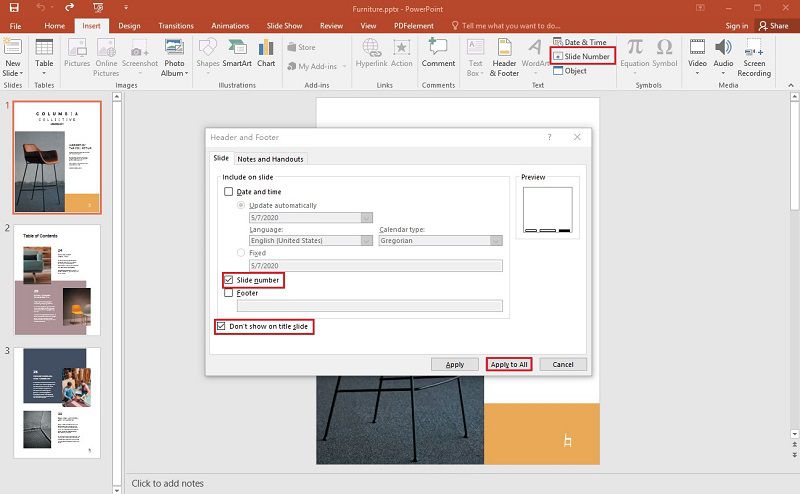
Hinweis: Wenn Sie wie oben beschrieben vorgegangen sind und die Foliennummern immer noch nicht sichtbar sind, können Sie wie folgt vorgehen.
- Es kann vorkommen, dass sich die Folieninhalte mit den Foliennummern überschneiden. Versuchen Sie daher, dieses Problem zu lösen, indem Sie die Objekte neu anordnen.
- Wenn es nicht klappt, können Sie versuchen, den Vorgang noch einmal detailliert zu wiederholen.
Beste PDF-Software für Sie
PDFelement ist eine großartige Software, die als All-in-One PDF Editor beschrieben wird. Das Tool zeichnet sich durch seine leistungsstarken Funktionen aus, wie z.B. die Bearbeitung von PDF-Texten und -Bildern, die Konvertierung von Dokumenten in verschiedene Formate, die Erstellung ausfüllbarer Formulare, den Schutz und die gemeinsame Nutzung von Dokumenten. Aufgrund seiner fortschrittlichen Funktionen, flexiblen Preise und perfekten Leistung ist es zu einer der am häufigsten verwendeten und bevorzugten Dokumentensoftware geworden. Im Folgenden finden Sie die wichtigsten Funktionen von PDFelement:
 G2-Wertung: 4.5/5 |
G2-Wertung: 4.5/5 |  100 % Sicher |
100 % Sicher |- Bearbeiten Sie Text- und Bildobjekte mit Leichtigkeit.
- Konvertieren Sie Dateien in eine Vielzahl von Formaten wie Microsoft Office, HTML, Epub, RTF und so weiter.
- Schützen Sie PDF-Dokumente mit einem Passwort und einer Signatur.
- Fügen Sie Wasserzeichen, Hintergründe, Kopf- und Fußzeilen zu Dokumenten hinzu.
- Erstellen und konvertieren Sie Dateien in Stapeln.
- Prüfen und korrigieren Sie die Rechtschreibung.
- Erstellen Sie ausfüllbare Formulare und extrahieren Sie Daten.
Wie man Seitenzahlen in PDF einfügt
Schritt 1. Öffnen Sie die PDF-Datei in PDFelement
Starten Sie PDFelement und öffnen Sie die PDF-Datei, der Sie Seitenzahlen hinzufügen möchten, indem Sie auf der Registerkarte Home auf die Schaltfläche "Datei öffnen" klicken.
 G2-Wertung: 4.5/5 |
G2-Wertung: 4.5/5 |  100 % Sicher |
100 % Sicher |
Schritt 2. Seitenzahlen zu PDF hinzufügen
Gehen Sie auf das Symbol "Bearbeiten" > "Kopf- und Fußzeile" und wählen Sie dann in der Dropdown-Tabelle "Neue Kopf- und Fußzeile". An dieser Stelle öffnet sich ein Fenster, in dem Sie auf "Makros" klicken und "Einstellungen" wählen können, um das Standardformat der Seitenzahlen anzuwenden. Schließlich können Sie auf "Speichern" klicken, um die Einstellungen zu speichern.

Kostenlos Downloaden oder PDFelement kaufen jetzt sofort!
Kostenlos Downloaden oder PDFelement kaufen jetzt sofort!
PDFelement kaufen jetzt sofort!
PDFelement kaufen jetzt sofort!




Noah Hofer
staff Editor